-
Still Color
VERSION PERSONAL
Tutorial traducido con la autorización de
RENÉE GRAPHISME
AVISOS DE RENÉE
Está determinadamente prohibido compartir los tubes de los tutoriales en grupos, blogs etc …
Están a disposición de quien los quiera directamente en mi página
Si comparte este tutorial en un grupo o un foro, se prohíbe separar la box de preview de los tubes
También está prohibido compartir el tutorial sin dar un link hacia el tutorial original
Cualquier semejanza con un tutorial existente es pura coincidencia
Este tutorial fue creado con PSP 2019 de Corel
pero puede ser realizado con otras versiones
Los colores pueden variar según la versión utilizada
ATENCIÓN
Si desean recuperar los antiguos efectos “Imagen/ Espejo”
y “Imagen/Voltear” de las versiones anteriores al PSP14,
les invito se pasen por aquí para instalar los efectos
en las versiones X5 y siguientes
Encontrarán también el gradiente adecuado
“Premier Plan-Arrière Plan” (“Primer Plano-Fondo”)
MATERIAL
Pinchar en el banner de Renée
para llegar a la página del tutorial original
y descargar de allí el material
FILTROS
Incluidos en el material
Nota : comprobar si el preset está en su filtro
e instalar los que no tenían aún
Los presets con este logo

deben de instalarse en Unlimited
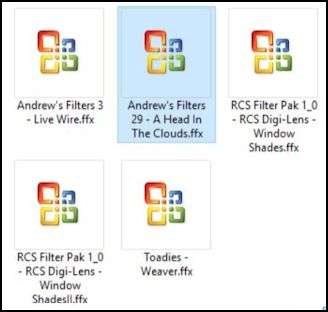
Otros filtros
Mehdi
Graphic Plus / Cross Shadow
Alien Skin Eye Candy5 Impact
DC Layer
L & K’s
PREPARACIÓN
Abrir los tubes, duplicarlos y guardar los originales
Al utilizar otros tubes o colores,
ajustar el modo de mezcla de las capas y su opacidad
PALETA DE COLORES (incluida en el material)

Color de Primer Plano # 2
Color de Fondo # 1
1 – Abrir un archivo nuevo transparente de 1005 x 685 pixeles
2 – Llenar la capa con el Color de Primer Plano
3 – Filtro Mehdi / Vibrations 1.1

Color de Primer Plano # 3
Color de Fondo # 2
Preparar un gradiente Radial con estos ajustes

4 – Capas / Nueva capa de trama
5 – Llenar la capa con el gradiente
6 – Filtro Unlimited / RCS Filter Pak 1.0
/ RCS Digi-Lens - Window ShadesII
7 – Filtro Unlimited / RCS Filter Pak 1.0
/ RCS Digi-Lens - Window Shades

8 – Modo de mezcla = Superposición
9 – Efectos de reflexión / Espejo giratorio

10 – Filtro Graphic Plus / Crosse Shadow
con los ajustes predeterminados
11 – Copiar y pegar el tube “Still-color_Image 1”
12 – Objetos / Alinear / Abajo
Modo de mezcla = Luminancia (heredado)
Opacidad de la capa a 85%
Color de Primer Plano # blanco
13 – Capas / Nueva capa de trama
14 – Selecciones / Cargar selección desde disco “Still_color_1”
15 – Llenar la selección de blanco
SELECCIONES / ANULAR SELECCIÓN
16 – Filtro Unlimited / Toadies / Weaver

17 – Efectos de distorsión / Ondas

18 – Filtro Unlimited / Andew’s Filters 3 / Live Wire

19 – Aplicar una sombra negra 0 / 0 / 55 / 20
20 – Filtro Eye Candy 5 Impact / Extrude

21 – Herramienta Selección a mano alzada - Punto a punto
Seleccionar esta parte
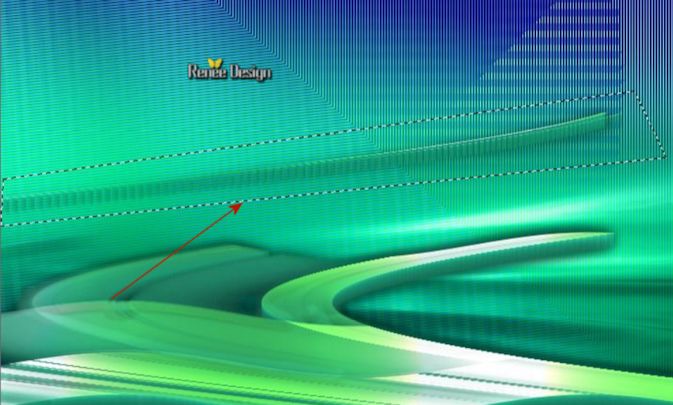

SELECCIONES / ANULAR SELECCIÓN
Apartar este diseño : volveremos a él más adelante
VAMOS A CREAR UNA FORMA
22 - Color de Primer Plano # blanco
Color de Fondo # 5
23 – Abrir un archivo nuevo transparente de 720 x 555 pixeles
24 – Selecciones / Cargar selección desde disco
“Still color_forme_1”
25 – Llenar con el Color de Fondo
Opacidad de la capa a 50%
SELECCIONES / ANULAR SELECCIÓN
26 – Capas / Nueva capa de trama
27 - Selecciones / Cargar selección desde disco
“Still color_forme_2”
28 – Copiar y pegar en la selección el tube “Still-color_Image2”
MANTENER LA SELECCIÓN
29 – Capas / Nueva capa de trama
30 - Copiar y pegar en la selección el tube “Still-color_Image3”
SELECCIONES / ANULAR SELECCIÓN
31 – Modo de mezcla = Superposición
32 – Copiar y pegar el tube “Still-color_Image4”
33 – Efectos de la imagen / Desplazamiento

34 – Modo de mezcla = Superposición
35 – Capas / Nueva capa de trama
36 - Selecciones / Cargar selección desde disco
“Still color_forme_3”
37 – Llenar la selección de blanco
SELECCIONES / ANULAR SELECCIÓN
38 – Ajustar / Desenfocar / Desenfoque Gaussiano a 15
39 – Capas / Duplicar
Opacidad de la capa a 50%
40 – Capas / Nueva capa de trama
41 - Selecciones / Cargar selección desde disco
“Still color_forme_4”
42 – Llenar la selección con el color # 6
Opacidad de la capa a 50%
SELECCIONES / AULAR SELECCIÓN
43 – Capas / Nueva capa de trama
44 - Selecciones / Cargar selección desde disco
“Still color_forme_5”
45 – Llenar la capa con el color # 6
SELECCIONES / ANULAR SELECCIÓN
46 – Capas / Nueva capa de trama
47 - Selecciones / Cargar selección desde disco
“Still color_forme_6”
48 – Llenar la selección con el color # 7
SELECCIONES / ANULAR SELECCIÓN
Opacidad de la capa a 55%
49 – Capas / Nueva capa de trama
50 - Selecciones / Cargar selección desde disco
“Still color_forme_7”
51 - Llenar la selección de blanco (Pinchar dos veces)
Modo de mezcla = Superposición
SELECCIONES / ANULAR SELECCIÓN
52 – Copiar y pegar el tube “Still-color_Image5”
No moverlo : quedó en su sitio
Este es el resultado

53 – Capas / Fusionar visibles
Guardar en .PNG si desean conservarlo como tube
54 – Editar / Copiar
Abrir el diseño apartado
Editar / Pegar como nueva capa
55 – Efectos de la imagen / Desplazamiento
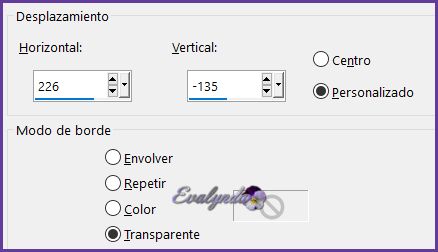
Activar la segunda capa empezando por abajo (Trama 2)
56 – Capas / Duplicar
57 – Filtro DC Layer / Side Merge

58 – Modo de mezcla = Luz fuerte
Opacidad de la capa a 61%
59 – Permanecer en la capa
Copiar y pegar el tube “Still-color_Image 8”
Modo de mezcla = Luz fuerte
Opacidad de la capa a 67%
61 – Copiar y pegar el tube “Still-color_Image 6”
62 – Efectos de la imagen / Desplazamiento

63 – Modo de mezcla = Luminancia
Opacidad de la capa a 57%
64 – Activar la capa de arriba del todo
Capas / Nueva capa de trama
65 - Selecciones / Cargar selección desde disco “Still color_2”
66 – Llenar la selección de blanco
SELECCIONES / ANULAR SELECCIÓN
67 – Capas / Duplicar
68 – Imagen / Rotación libre de 90° a la derecha
69 – Filtro L & K’S – Sanne

70 – Efectos de distorsión / Espiral

71 – Capas / Nueva capa de trama
72 – Selecciones / Cargar selección desde disco “Still color_3”
73 – Llenar la selección de blanco
SELECCIONES / ANULAR SELECCION
74 – Herramienta Selección (letra S del teclado)
en modo rectangular y fundido a 20
Dibujar un rectángulo
siguiendo el borde de abajo del marco
y hasta debajo de las barras
La selección tendrá aproximadamente esta forma

75 – Ajustar / Desenfocar / Desenfoque Gaussiano a 6
SELECCIONES / ANULAR SELECCIÓN
76 – Capas / Duplicar
77 – Efectos de textura / Mosaico de vidrio

78 – Modo de mezcla = Superposición
Opacidad de la capa a 79%
79 – Copiar y pegar el tube “Renee_TUBES_Still_color”
Colocar según resultado final
80 – Copiar y pegar el tube “Still-color_Image 7”
Colocar a su gusto
81 – Copiar y pegar el tube “Still_color_fleur”
82 – Efectos de la imagen / Desplazamiento

83 – Capas / Nueva capa de trama
84 – Selecciones / Cargar selección desde disco “Still color_4”
85 – Llenar la selección de blanco
SELECCIONES / ANULAR SELECCIÓN
86 – Filtro Unlimited / Andrew’s Filters 29 / A Head In The Clouds
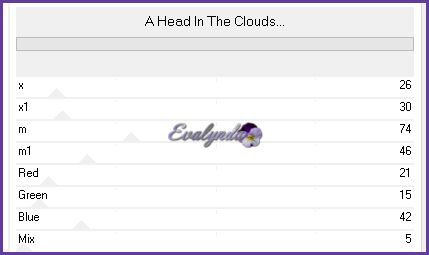
87 – Copiar y pegar el tube “Renee_TUBES_Still_color_2”
Colocar a la izquierda
88 – Capas / Duplicar
89 – Capas / Organizar / Bajar
90 – Ajustar / Desenfocar / Desenfoque Gaussiano a 22
91 – Efectos de distorsión / Viento
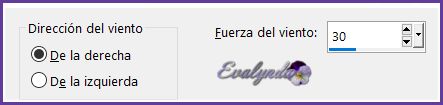
92 – Imagen / Añadir bordes de 2 pixeles # 2
93 – Imagen / Añadir bordes de 10 pixeles # blanco
94 – Imagen / Añadir bordes de 2 pixeles # 4
95 – Imagen / Añadir bordes de 50 pixeles # blanco
96 – Copiar y pegar los dos tubes de título
Modo de mezcla del segundo = Luminancia (Heredado)
97 – Capas / Fusionar todo
Tutorial escrito el 02/09/2018
Traducido el 05/09/2018
Espero se hayan divertido
como RENÉE se divirtió creando el tutorial,
como me divertí yo traduciéndolo para Ustedes
RENÉE queda a la espera de sus versiones
y yo, con mucho placer colocaré sus trabajos
en la Galería especial de esta traducción








